蝙蝠岛资源网 Design By www.hbtsch.com
教程过程有点复杂。思路:先用多组滤镜做出类似积雪及冰凌的纹理;然后用图层样式增加颜色及投影等做出初步的效果;最后修饰细节,把整体锐化,再加上合适的背景即可。
最终效果

1、新建一个1000 * 650像素,分辨率为72的画布,背景填充暗蓝色:#05184C,如下图。
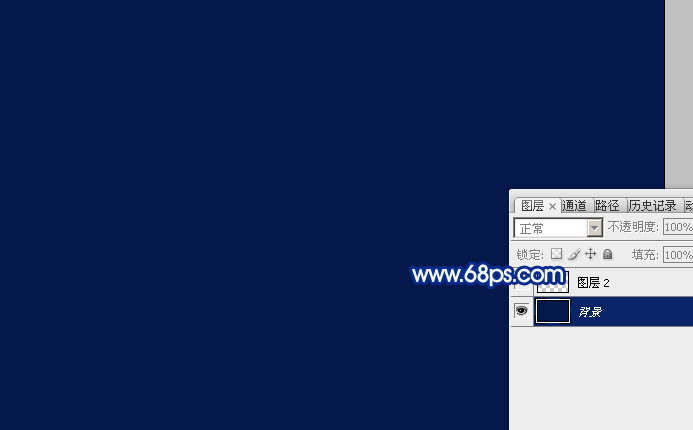
<图1>
2、点这里打开文字素材图片,右键选择“图片另存为”,保存到本机。再用PS打开,用移动工具拖进来,调整好位置,再把文字填充白色,如下图。

<图2>
3、按Ctrl + J 把文字图层复制一层,把副本图层隐藏,如下图。

<图3>
4、回到背景图层,按Ctrl + J 把背景图层复制一层,得到背景副本图层。

<图4>
5、按住Ctrl键 + 鼠标左键点击图层面板原文字缩略图,选择两个图层,如下图。
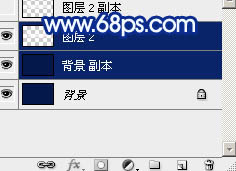
<图5>
6、按Ctrl + E 把两个图层合并,得到图层2,如下图。

<图6>
7、对图层2选择菜单:滤镜 > 像素化 > 碎片,效果如图8。
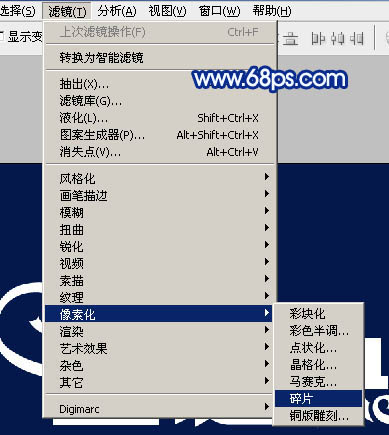
<图7>

<图8>
8、按Ctrl + F 键两次,效果如下图。

<图9>
9、选择菜单:滤镜 > 像素化 > 晶格化。
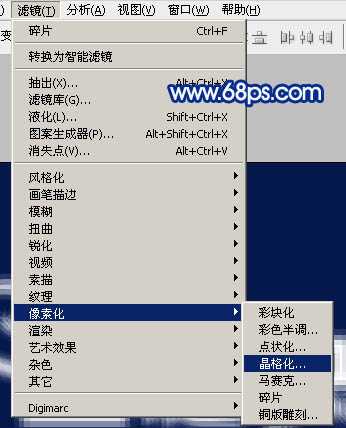
<图10>
10、参数设置为3,如果文字较大设置的参数需要大一点。然后按Ctrl + F 重返3次,效果如图12。

<图11>

<图12>
11、把文字副本图层显示处理,再按Ctrl + 鼠标左键点击文字缩略图载入文字选区,如下图。

<图13>
12、保持选区,进入通道面板,新建一个通道,如下图。
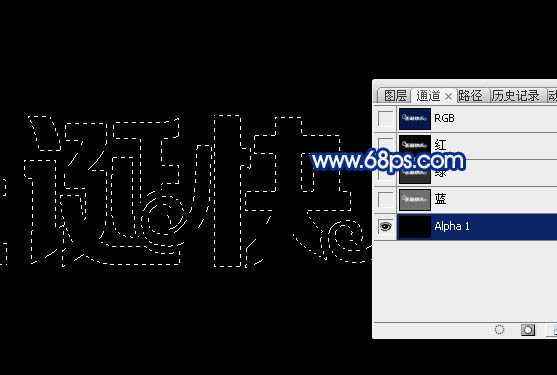
<图14>
13、用油漆桶把选区填充白色,取消选区后效果如下图。

<图15>
14、选择菜单:滤镜 > 模糊 > 高斯模糊,数值为6,参数及效果如下图。
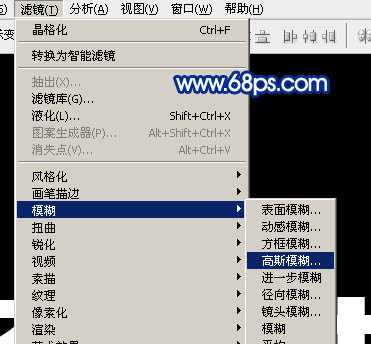
<图16>
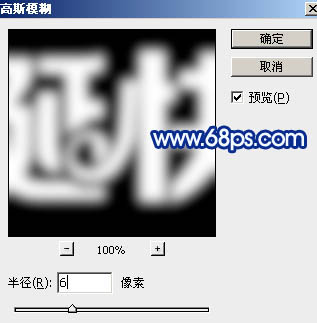
<图17>
15、按Ctrl + L 键调整色阶,参数及效果如下图。

<图18>
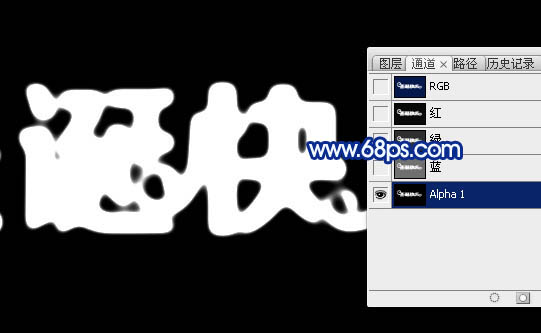
<图19>
16、按住Ctrl + 鼠标左键点击“Alpha 1”通道缩略图载入选区,如下图。

<图20>
17、点RGB通道返回图层面板,新建一个图层,并把文字副本图层隐藏,如下图。

<图21> 上一页12 下一页 阅读全文
最终效果

1、新建一个1000 * 650像素,分辨率为72的画布,背景填充暗蓝色:#05184C,如下图。
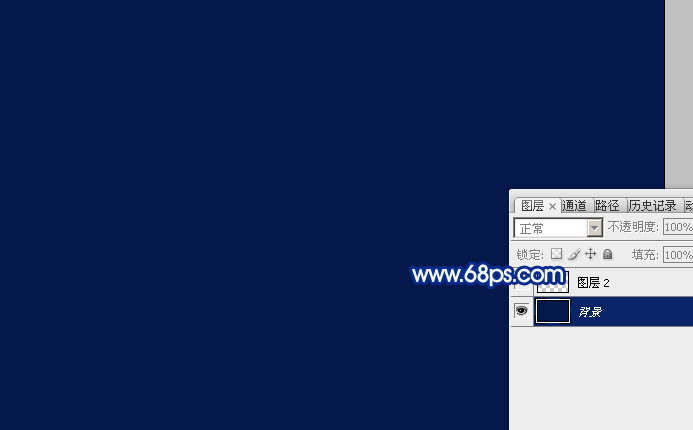
<图1>
2、点这里打开文字素材图片,右键选择“图片另存为”,保存到本机。再用PS打开,用移动工具拖进来,调整好位置,再把文字填充白色,如下图。

<图2>
3、按Ctrl + J 把文字图层复制一层,把副本图层隐藏,如下图。

<图3>
4、回到背景图层,按Ctrl + J 把背景图层复制一层,得到背景副本图层。

<图4>
5、按住Ctrl键 + 鼠标左键点击图层面板原文字缩略图,选择两个图层,如下图。
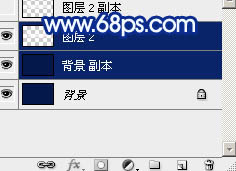
<图5>
6、按Ctrl + E 把两个图层合并,得到图层2,如下图。

<图6>
7、对图层2选择菜单:滤镜 > 像素化 > 碎片,效果如图8。
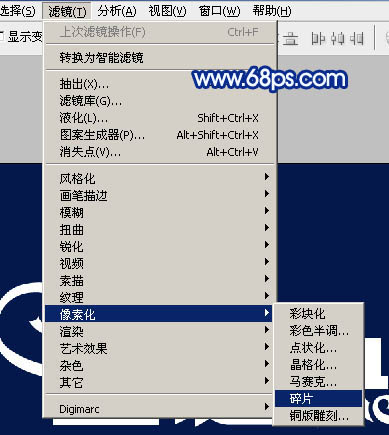
<图7>

<图8>
8、按Ctrl + F 键两次,效果如下图。

<图9>
9、选择菜单:滤镜 > 像素化 > 晶格化。
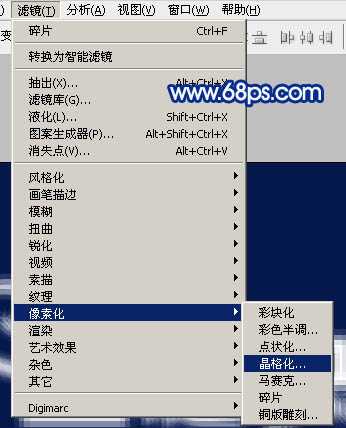
<图10>
10、参数设置为3,如果文字较大设置的参数需要大一点。然后按Ctrl + F 重返3次,效果如图12。

<图11>

<图12>
11、把文字副本图层显示处理,再按Ctrl + 鼠标左键点击文字缩略图载入文字选区,如下图。

<图13>
12、保持选区,进入通道面板,新建一个通道,如下图。
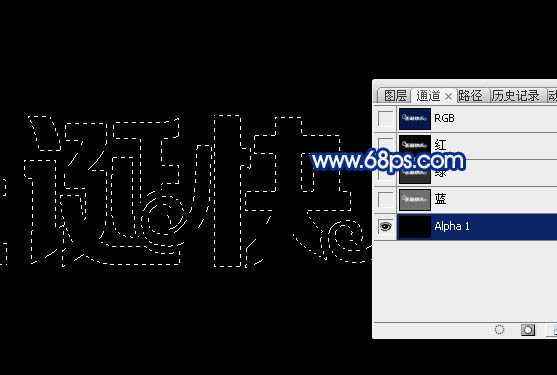
<图14>
13、用油漆桶把选区填充白色,取消选区后效果如下图。

<图15>
14、选择菜单:滤镜 > 模糊 > 高斯模糊,数值为6,参数及效果如下图。
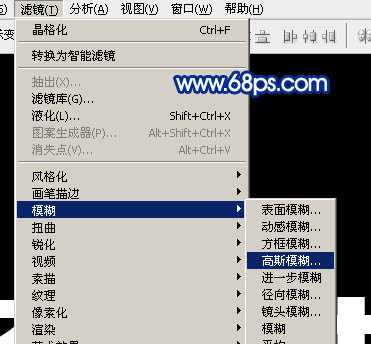
<图16>
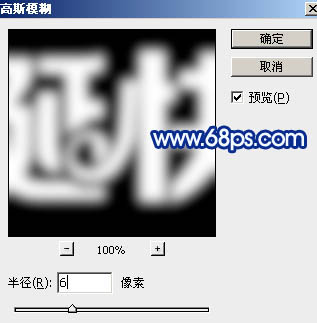
<图17>
15、按Ctrl + L 键调整色阶,参数及效果如下图。

<图18>
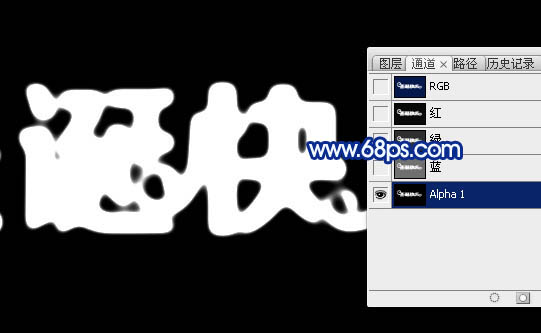
<图19>
16、按住Ctrl + 鼠标左键点击“Alpha 1”通道缩略图载入选区,如下图。

<图20>
17、点RGB通道返回图层面板,新建一个图层,并把文字副本图层隐藏,如下图。

<图21> 上一页12 下一页 阅读全文
标签:
圣诞快乐,冰雪字
蝙蝠岛资源网 Design By www.hbtsch.com
广告合作:本站广告合作请联系QQ:858582 申请时备注:广告合作(否则不回)
免责声明:本站文章均来自网站采集或用户投稿,网站不提供任何软件下载或自行开发的软件! 如有用户或公司发现本站内容信息存在侵权行为,请邮件告知! 858582#qq.com
免责声明:本站文章均来自网站采集或用户投稿,网站不提供任何软件下载或自行开发的软件! 如有用户或公司发现本站内容信息存在侵权行为,请邮件告知! 858582#qq.com
蝙蝠岛资源网 Design By www.hbtsch.com
暂无Photoshop制作漂亮的圣诞快乐冰雪字的评论...
RTX 5090要首发 性能要翻倍!三星展示GDDR7显存
三星在GTC上展示了专为下一代游戏GPU设计的GDDR7内存。
首次推出的GDDR7内存模块密度为16GB,每个模块容量为2GB。其速度预设为32 Gbps(PAM3),但也可以降至28 Gbps,以提高产量和初始阶段的整体性能和成本效益。
据三星表示,GDDR7内存的能效将提高20%,同时工作电压仅为1.1V,低于标准的1.2V。通过采用更新的封装材料和优化的电路设计,使得在高速运行时的发热量降低,GDDR7的热阻比GDDR6降低了70%。
更新日志
2025年12月13日
2025年12月13日
- 小骆驼-《草原狼2(蓝光CD)》[原抓WAV+CUE]
- 群星《欢迎来到我身边 电影原声专辑》[320K/MP3][105.02MB]
- 群星《欢迎来到我身边 电影原声专辑》[FLAC/分轨][480.9MB]
- 雷婷《梦里蓝天HQⅡ》 2023头版限量编号低速原抓[WAV+CUE][463M]
- 群星《2024好听新歌42》AI调整音效【WAV分轨】
- 王思雨-《思念陪着鸿雁飞》WAV
- 王思雨《喜马拉雅HQ》头版限量编号[WAV+CUE]
- 李健《无时无刻》[WAV+CUE][590M]
- 陈奕迅《酝酿》[WAV分轨][502M]
- 卓依婷《化蝶》2CD[WAV+CUE][1.1G]
- 群星《吉他王(黑胶CD)》[WAV+CUE]
- 齐秦《穿乐(穿越)》[WAV+CUE]
- 发烧珍品《数位CD音响测试-动向效果(九)》【WAV+CUE】
- 邝美云《邝美云精装歌集》[DSF][1.6G]
- 吕方《爱一回伤一回》[WAV+CUE][454M]
